S1100i 내부 청소하기
반복적으로 스캔하면 ScanSnap 내부에 먼지와 종이 가루가 쌓여서 스캔 오류가 발생할 수 있습니다.
지침으로, ScanSnap 내부는 매 100장을 스캔할 때마다 청소해야 합니다. 이 지침은 스캔하는 문서의 종류마다 다소 차이가 있을 수 있으므로 주의해 주십시오. 예를 들어, 토너가 충분히 용해되지 않은 문서를 스캔할 때는 더 자주 스캐너를 청소해야 할 수 있습니다.
- ScanSnap을 청소하기 전에 급지 트레이를 닫고 ScanSnap의 전원을 끈 다음 USB 케이블 을 뽑아야 합니다. 그렇게 하지 않으면 화재 또는 감전 사고가 발생할 수 있습니다.
- 스캐너를 청소하기 위해 알코올이 들어 있는 에어로졸 스프레이 또는 분무기를 사용하지 마십시오. 스프레이의 강한 바람으로 인해 날아간 종이 가루와 기타 먼지가 스캐너 내부에 쌓여서 스캐너 고장 또는 오작동을 일으킬 수 있습니다.
또한 정전기로 인해 발생하는 스파크가 화재를 낼 수 있습니다.
- ScanSnap의 내부를 청소하는 데 물이나 중성 세제를 사용하지 마십시오.
- 클리너 F1을 다량 사용하면 마르기까지 시간이 걸릴 수 있습니다. 적당량을 천에 묻혀 사용해 주십시오.
청소한 부분에 잔여물이 남지 않도록 부드러운 천을 사용하여 깨끗히 닦아 주십시오.
ScanSnap으로 스캔한 장수를 확인하려면, [ScanSnap Manager - 스캐너와 드라이버 정보] 창에서 [총 스캔 장수]를 봅니다.
[ScanSnap Manager - 스캐너와 드라이버 정보] 창을 열려면, 키보드의 [control] 키를 누른채 Dock에서 ScanSnap Manager 아이콘 ![]() 을 클릭하고 ScanSnap Manager 메뉴에서 [도움말] → [ScanSnap 정보]를 클릭합니다.
을 클릭하고 ScanSnap Manager 메뉴에서 [도움말] → [ScanSnap 정보]를 클릭합니다.
- 유리와 플라스틱 롤러를 청소합니다.
- ScanSnap에서 케이블을 뽑습니다.
- 상부 커버와 출력 가이드를 엽니다.
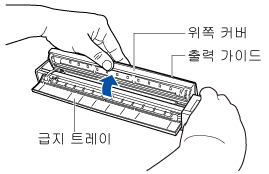
- 클리너 F1을 묻힌 천으로 다음 위치를 청소하십시오.

- 유리(2개, 상부 커버에 한 개 및 반대 쪽에 한 개)
유리 부분 표면의 오염과 먼지를 닦아 주십시오.
힌트아교나 그 외 접착제가 유리 부분에 달라붙은 경우 조심스럽게 닦아 주십시오.
먼지가 남아 있으면 스캔한 이미지에 세로 줄무늬가 생길 수 있습니다.
- 플라스틱 롤러(12개, 상부 커버에 위치함)
플라스틱 롤러를 수동으로 회전하면서 먼지와 종이 가루를 부드럽게 닦아 주십시오. 롤러의 표면이 손상되지 않도록 주의하십시오. 롤러의 잔여물이 급지 성능에 영향을 미치므로 올바르게 청소되었는지 확인하십시오.
- 유리(2개, 상부 커버에 한 개 및 반대 쪽에 한 개)
- 피드 롤러와 배출 롤러를 청소합니다.
- ScanSnap의 USB 케이블을 USB 커넥터에 연결하고, 컴퓨터에 USB 포트를 연결한 다음 위쪽 커버를 연 채로 [Scan/Stop] 버튼을 3초 동안 누릅니다.중요
피드 롤러 및 배출 롤러 청소 시에만 USB 케이블을 컴퓨터의 USB 포트에 연결합니다.
- 클리너 F1을 묻힌 천으로 다음 위치를 청소하십시오.

- 피드 롤러(1개, 스캐너 측면에 위치)
[Scan/Stop] 버튼을 눌러 롤러를 회전시킵니다. 롤러의 표면이 손상되지 않도록 주의하면서 먼지와 종이 가루를 부드럽게 닦아 주십시오. 롤러의 잔여물이 급지 성능에 영향을 미치므로 올바르게 청소되었는지 확인하십시오.
- 배출 롤러(1개, 스캐너 측면에 위치)
[Scan/Stop] 버튼을 눌러 롤러를 회전시킵니다. 롤러의 표면이 손상되지 않도록 주의하면서 먼지와 종이 가루를 부드럽게 닦아 주십시오. 롤러의 잔여물이 급지 성능에 영향을 미치므로 올바르게 청소되었는지 확인하십시오.
배출 롤러를 청소하기 어려울 경우에는, 위쪽 커버를 살짝 연 상태에서 ScanSnap의 뒷면에서부터 청소하여 주십시오.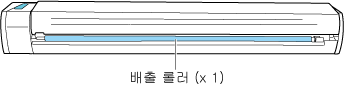
힌트[Scan/Stop] 버튼을 일곱 번 누르면 피드 롤러와 배출 롤러가 1회전 회전합니다.
- 피드 롤러(1개, 스캐너 측면에 위치)
- ScanSnap의 USB 케이블을 USB 커넥터에 연결하고, 컴퓨터에 USB 포트를 연결한 다음 위쪽 커버를 연 채로 [Scan/Stop] 버튼을 3초 동안 누릅니다.
- 상부 커버와 출력 가이드를 닫습니다.

- 원래 위치로 되돌아오면 찰칵하는 소리가 납니다.
중요상부 커버가 완전히 닫혔는지 확인하십시오.
그렇지 않으면 용지 걸림 또는 기타 급지 오류, 또는 이미지 결함이 발생할 수 있습니다.